finish()で戻ったActivityに対してIntentで情報を送るには、遷移元はstartActivityForResult()で遷移先のActivityを呼び、遷移先ではsetResult()で送り返す情報をセットし、戻った遷移元ではonActivityResult()でそれを受け取るという手順を踏む必要があります。
具体的には次のような感じになるのではないでしょうか。
kotlin
1class MainActivity : AppCompatActivity() {
2
3 companion object {
4 const val REQUEST_CODE = 1000
5 }
6
7 override fun onCreate(savedInstanceState: Bundle?) {
8 super.onCreate(savedInstanceState)
9 setContentView(R.layout.activity_main)
10
11 mon_12button.setOnClickListener {
12 val intent = Intent(this, addsubject::class.java)
13 startActivityForResult(intent, REQUEST_CODE)
14 }
15 }
16
17 // 結果を受け取るメソッド
18 override fun onActivityResult(requestCode: Int, resultCode: Int, data: Intent?) {
19 super.onActivityResult(requestCode, resultCode, data)
20
21 if (requestCode == REQUEST_CODE && resultCode == Activity.RESULT_OK) {
22 // RESULT_OKで戻ってきたならばボタンのテキストを更新
23 mon_12button.text = data?.getStringExtra("TEXT_KEY")
24 }
25 }
26}
kotlin
1class addsubject : AppCompatActivity() {
2 override fun onCreate(savedInstanceState: Bundle?) {
3 super.onCreate(savedInstanceState)
4 setContentView(R.layout.activity_add_subject)
5
6 backButton.setOnClickListener {
7 finish()
8 }
9
10 addButton.setOnClickListener {
11 val intent = Intent() // Intentは新たに生成する
12 intent.putExtra("TEXT_KEY", subjectName.text.toString()) // 戻す情報をintentにセットする
13 setResult(Activity.RESULT_OK, intent) // 結果コードとintentをセットする
14 finish()
15 }
16 }
17}
subjectNameは恐らくEditTextではないかと思ったので上記のように記しています。EditTextへの入力をString型で得るには、toString()も呼び出す必要があります。
少量の情報を端末内に保存するには、SharedPreferencesを用いるのが簡単でしょう。
使い方のサンプルとしては、
kotlin
1 val prefs = PreferenceManager.getDefaultSharedPreferences(this)
2
3 // 読み込み
4 val name = prefs.getString("NAME", "") // 名前
5 val subject = prefs.getString("SUBJECT", "") // 科目
6 val room = prefs.getString("ROOM", "") // 受講部屋
7 val times = prefs.getInt("TIMES", 0) // 回数
8 val enable = prefs.getBoolean("ENABLE", false) // 可否
9
10 // 書き込み
11 val editor = prefs.edit()
12 editor.putString("NAME", name)
13 editor.putString("SUBJECT", subject)
14 editor.putString("ROOM", room)
15 editor.putInt("TIMES", times)
16 editor.putBoolean("ENABLE", enable)
17 editor.apply() // 最後にapply()を呼び出す
このような感じになります。getInt()/putInt()、getBoolean()/putBoolean()はおまけで使用例だけ示しましたが、他にもputLong()/getLong()、putFloat()/getFloat()などもあります。
get系の関数は、第1引数がキー名、第2引数がそのキー名に対応するデータが無かったときの初期値です。
put系の関数は、第1引数がキー名、第2引数が書き込みたいデータです。
キー名の対応(特に大文字小文字の違いなど)を間違えないようにしましょう。
なお、従来のPreferenceManagerがAPIレベル29で非推奨になっているため、そのまま記述すると取り消し線が引かれてしまうかもしれません。それに対応するために、build.gradle(:app)のdependenciesブロックに
gradle
1dependencies {
2 (中略)
3 implementation 'androidx.preference:preference:1.1.1'
4}
という記述を追加して、PreferenceManagerを用いるクラスでは
kotlin
1//import android.preference.PreferenceManager // これは消す
2import androidx.preference.PreferenceManager // これを追加
というimport文を追加してください。
SharedPreferencesへのアクセス用クラスのサンプルです。LessonData.ktとでもファイルを新規作成して、
kotlin
1package <自分のパッケージ名>
2
3import android.content.Context
4import androidx.preference.PreferenceManager
5
6class LessonData(context: Context) {
7 private val prefs = PreferenceManager.getDefaultSharedPreferences(context)
8
9 var name: String?
10 get() = prefs.getString("NAME", "")
11 set(value) = prefs.edit().putString("NAME", value).apply()
12
13 var subject: String?
14 get() = prefs.getString("SUBJECT", "")
15 set(value) = prefs.edit().putString("SUBJECT", value).apply()
16
17 var room: String?
18 get() = prefs.getString("ROOM", "")
19 set(value) = prefs.edit().putString("ROOM", value).apply()
20}
こんな感じで作ればいいのではないでしょうか。他にも要素が必要なら、同じ要領で追加していけば良いです。
使い方としては、
読み込み
kotlin
1 val lesson = LessonData(this)
2 val name = lesson.name
3 val subject = lesson.subject
4 val room = lesson.room
書き込み
kotlin
1 val lesson = LessonData(this)
2 lesson.name = "書き込みたいデータ"
3 lesson.subject = "書き込みたいデータ"
4 lesson.room = "書き込みたいデータ"
のようにして使えます。MainActivityでもaddsubjectでも任意の箇所で利用可能でしょう。これならば、SharedPreferencesへのアクセスの記述が一箇所にまとまるので、読みやすくもなるでしょう。
(参考)SharedPreferences を使ったデータアクセス部分を Kotlin のカスタムアクセサ で実装する | Y.A.M の 雑記帳
(8/15 14:27)サンプルを少し修正しました。デフォルト値はnullではない方がいいですね。

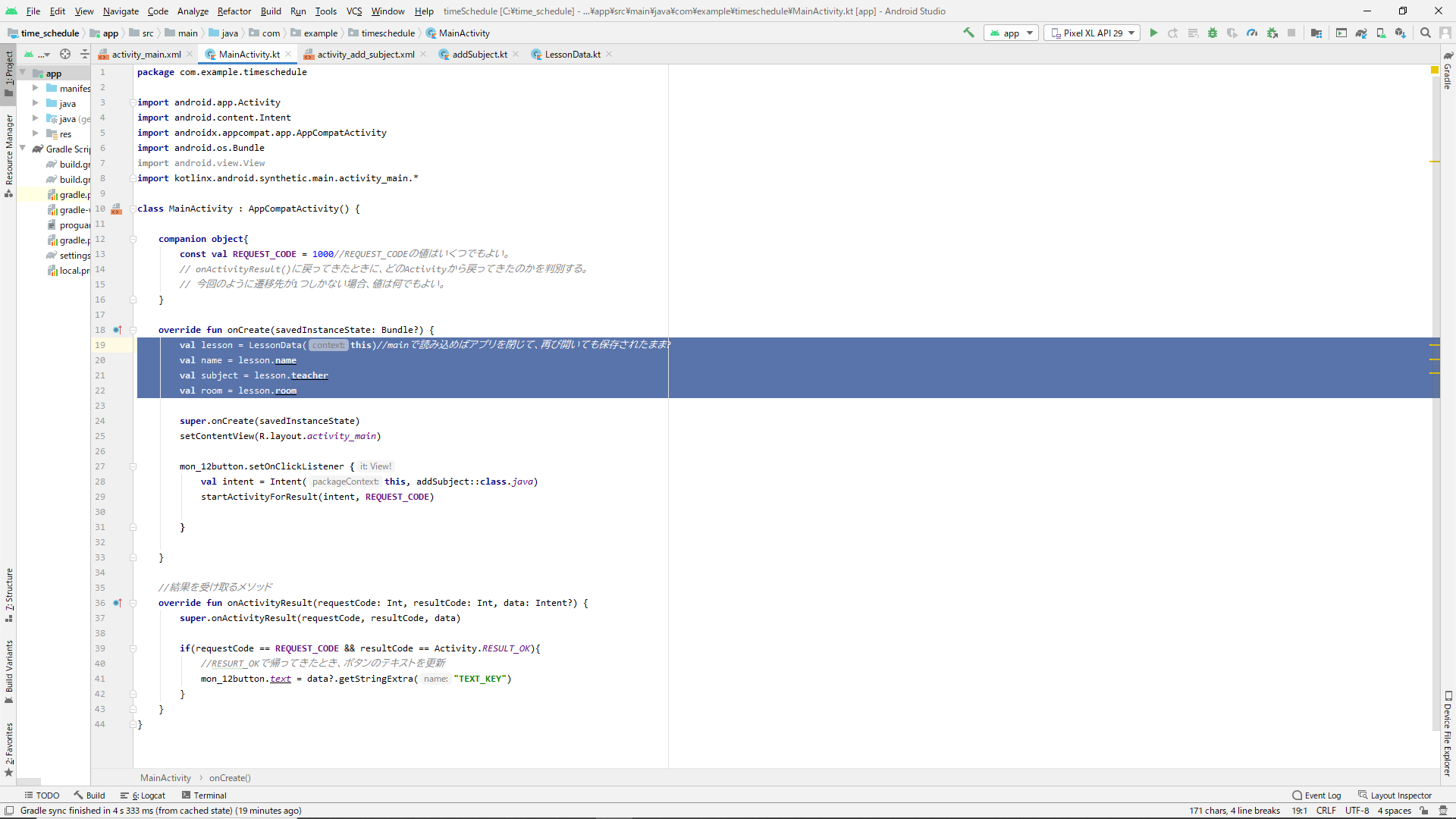

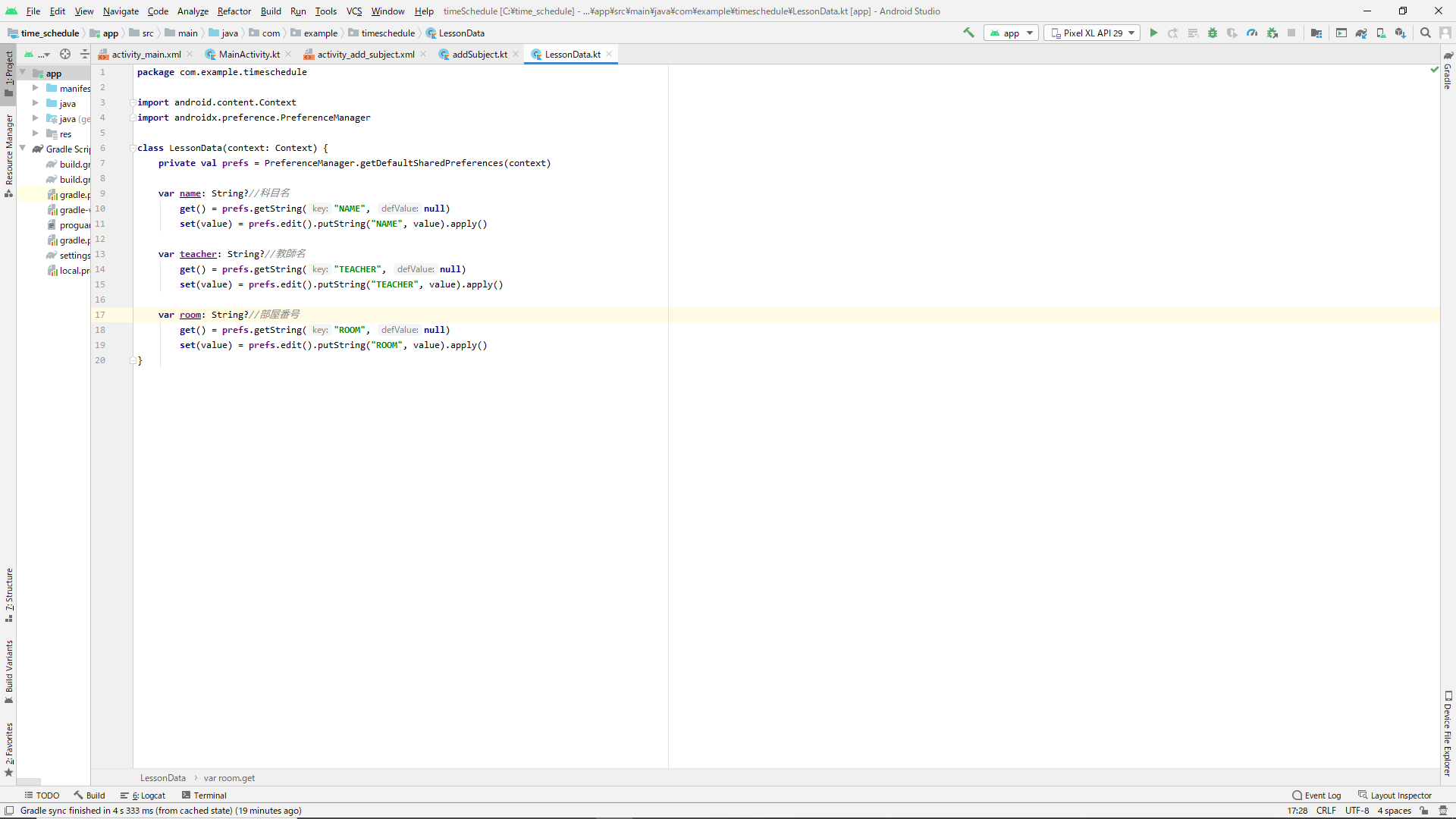






バッドをするには、ログインかつ
こちらの条件を満たす必要があります。
2020/08/14 12:27
2020/08/14 13:26
2020/08/14 15:33
2020/08/14 15:38 編集
2020/08/15 04:34
2020/08/15 07:01 編集
2020/08/15 16:21
2020/08/16 01:13 編集
2020/08/16 15:48
2020/08/17 09:56
2020/08/17 14:48